
Tehdessämme tehtävänhallintaan liittyvää tehtävää se kaatuu tai käynnistyy uudelleen, joten emme voi pysäyttää ohjelmaa väkisin. Tämä ongelma on erittäin vaarallinen ja kauhea käyttäjälle, koska se vaikuttaa muihin ohjelmiin ja järjestelmän suorituskykyyn. Windows-käyttöjärjestelmän tehtävienhallinnan ongelmia esiintyy yleensä kaikissa käyttöjärjestelmän versioissa, kuten Windows XP, Windows 7 ja uusin Windows 10.
Jos kohtaat tämäntyyppisen ongelman tai et pysty avaamaan Task Manageria , tässä on joitain ratkaisuja, jotka auttavat sinua korjaamaan Task Managerin kaatumisvirheen, koska jonkin ajan kuluttua se kasvaa ja vahingoittaa kokonaan koko tietokonejärjestelmääsi.
Ennen kuin siirryt kohti ratkaisuja, kerro meille ensin, mikä on Task Manager ja mikä kaatumisen taustalla on, kun avaat tehtävähallinnan.
Mikä on Task Manager?
Tehtävienhallinta on yksi tärkeimmistä järjestelmäsovelluksista, joita käytetään tietokonejärjestelmän tehtävien hallintaan, useimpien teistä pitäisi tuntea Windowsin Tehtävienhallinta . Voit avata sen painamalla Ctrl+Alt+Delete- näppäintä samanaikaisesti. Ja täällä voimme hallita ja nähdä, mikä ohjelma on käynnissä tietokoneellamme.
Tehtävienhallinnan kaatumisen syy Open-tilassa
Tehtävienhallinnan virheet johtuvat yleensä väärin määritetyistä tiedostoista tai Windows-käyttötietokoneen järjestelmävirheestä . Joskus se näyttää virhekoodin, joka kuvaa teknisen kuvauksen. Jotkut syyt mainitaan alla:
- Windows-järjestelmätiedostot vahingoittuvat
- Rekisteritiedosto puuttuu
- Järjestelmäohjelmiston toimintahäiriö
- Epätäydellinen asennus tai sovelluksen asennuksen poistaminen
- Sovellusten tai laitteiston virheellinen poistaminen tai poistaminen
- Virus- ja haittaohjelmatartunta
Kuinka korjata Task Managerin kaatumiset avoimen virheen yhteydessä?
Voit korjata tehtävähallinnan kaatumisvirheen käyttämällä alla annettua manuaalista menetelmää. Suorita menetelmät huolellisesti vaihe vaiheelta, jotta tehtävänhallinnan kaatumisongelma voidaan ratkaista.
Tapa 1: Suorita SFC Scan
Voit korjata reagoimattoman Task Managerin kokeilemalla SFC-skannausta. Se skannaa järjestelmäsi korruptoituneiden tiedostojen varalta ja auttaa niiden palauttamisessa ratkaisemaan tehtävänhallinnan ongelman. Suorita SFC-skannaus seuraavasti:
- Napsauta Windows-kuvaketta ja kirjoita cmd
- Napsauta komentokehotetta hiiren kakkospainikkeella ja valitse Suorita järjestelmänvalvojana
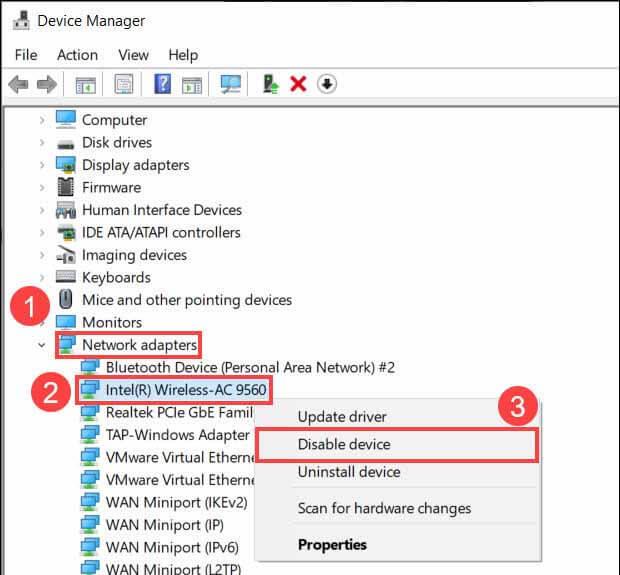
- Komentorivi-ikkunassa
- Kirjoita sfc/scannow ja paina Enter

Odota, että skannaus on valmis. Kun se on valmis, avaa nyt tehtävähallinta ja tarkista, kaatuuko se edelleen vai ei
Tapa 2: Suorita DISM korjataksesi Task Manager
Jos tehtävänhallinta ei vieläkään toimi SFC-skannauksen suorittamisen jälkeen, yritä korjata se DISM-palvelulla. Tee se seuraavasti:
- Avaa komentokehote järjestelmänvalvojatilassa ja kirjoita seuraavat komennot ja paina Enter
- Dism /Online /Cleanup-Image /CheckHealth
- Dism /Online /Cleanup-Image /ScanHealth
- Dism /Online /Cleanup-Image /RestoreHealth
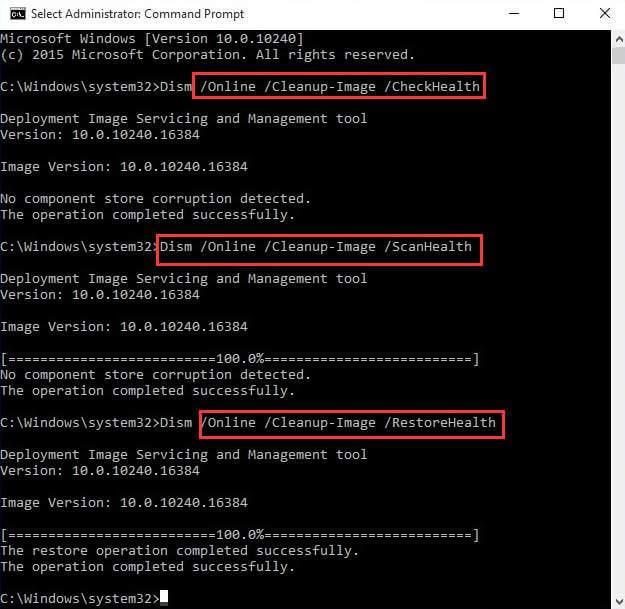
- Kun prosessi on valmis, käynnistä järjestelmä uudelleen ja tarkista, onko Task Manager korjattu vai ei.
Tapa 3: Suorita järjestelmän palautus
- Käynnistä järjestelmä ja kirjaudu sisään järjestelmänvalvojana.
- Napsauta Käynnistä-painiketta-> valitse Kaikki ohjelmat-> Apuohjelmat-> Järjestelmätyökalut-> napsauta Järjestelmän palauttaminen.
- Uusi ikkuna tulee näkyviin, valitse " Palauta tietokoneeni aikaisempaan aikaan " -vaihtoehto ja napsauta sitten Seuraava.
- Valitse sen jälkeen uusin järjestelmän palautuspiste luettelosta " Tässä luettelossa napsauta palautuspistettä " ja napsauta sitten " Seuraava ".
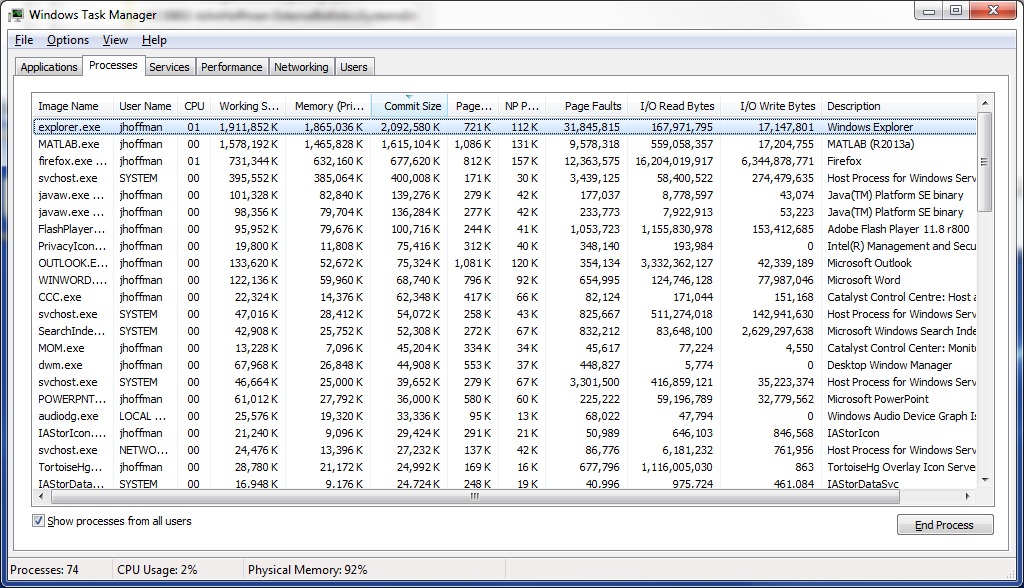
- Näyttöön tulee vahvistusikkuna ja napsauta sitten Seuraava-painiketta.
- Käynnistä tietokone uudelleen järjestelmän palauttamisen jälkeen.
Tapa 4: Yritä ottaa Tehtävienhallinta käyttöön rekisterin kautta
Voit tehdä joitain muutoksia rekisteriin korjataksesi tehtävähallinnan kaatumisen. Käy läpi alla mainitut vaiheet:
- Paina Windows + R- näppäintä
- Kirjoita regedit ja napsauta OK
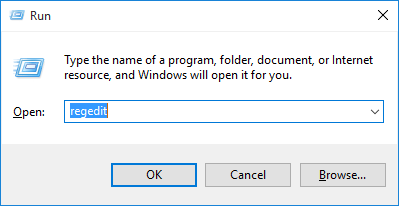
HKEY_CURRENT_USER\Software\Microsoft\Windows\CurrentVersion\Policies
- Jos et ole siellä, napsauta käytäntöjä hiiren oikealla painikkeella käytäntöjen alta etsi järjestelmää, valitse Uusi ja napsauta Avain .

- Napsauta Järjestelmässä hiiren kakkospainikkeella ikkunan oikealla puolella olevaa tyhjää tilaa, valitse Uusi ja DWORD-arvo (32-bittinen) .
- Nimeä nyt uusi DWORD nimellä DisableTaskMgr .
- Napsauta sitä hiiren kakkospainikkeella ja aseta arvoksi 0 .
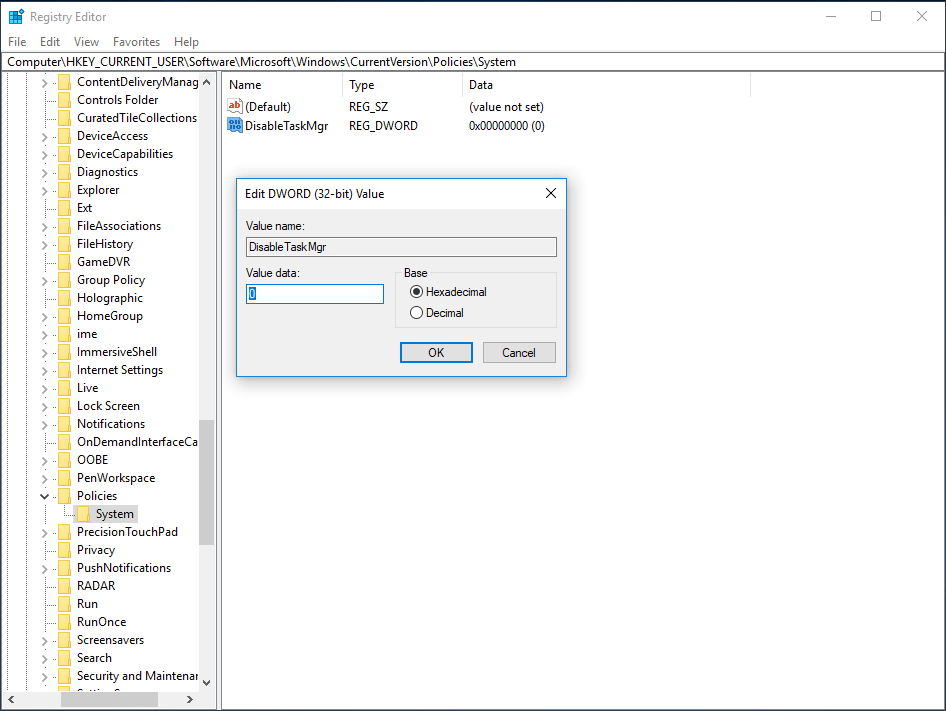
- Tallenna muutokset ja poistu.
- Käynnistä järjestelmä uudelleen ja tarkista, onko ongelma ratkaistu vai ei.
Tapa 5: Ryhmäkäytäntöeditori Task Managerin korjaamiseksi
Windowsissa paikallisten käytäntöjen asetusten muokkaamiseen käytetään ryhmäkäytäntöeditoria apuohjelmana. Sen avulla voit korjata tehtävienhallinnan, joka ei toimi kunnolla. Käytä alla annettuja vaiheita, jotta tehtävänhallinta toimii oikein.
- Paina Windows + R- näppäintä
- Kirjoita msconfig ja napsauta OK
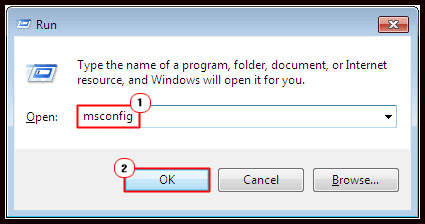
Käyttäjämääritykset> Hallintamallit> Järjestelmä> Ctrl+Alt+Del-asetukset
- Etsi Windowsin oikealta puolelta Poista Task Manager ja avaa sen asetukset kaksoisnapsauttamalla sitä
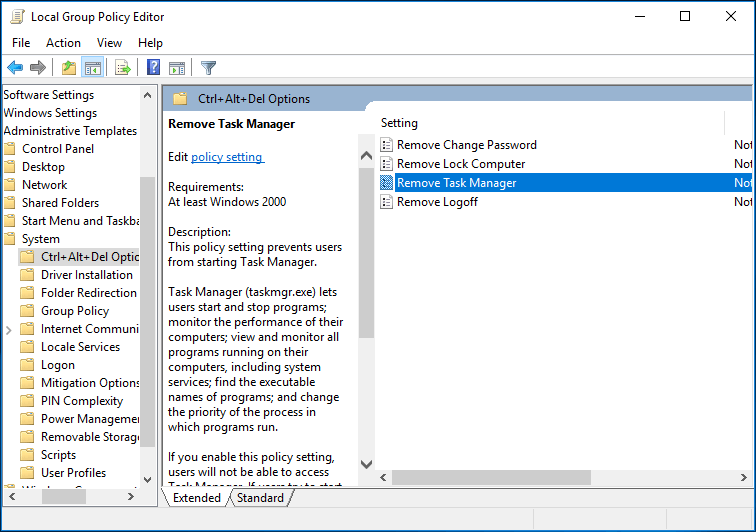
- Nyt huomaat, että ryhmäkäytäntö on otettu käyttöön, jotta tehtävänhallinta ei käynnisty.
- Napsauta Ei määritetty tai poista käytöstä
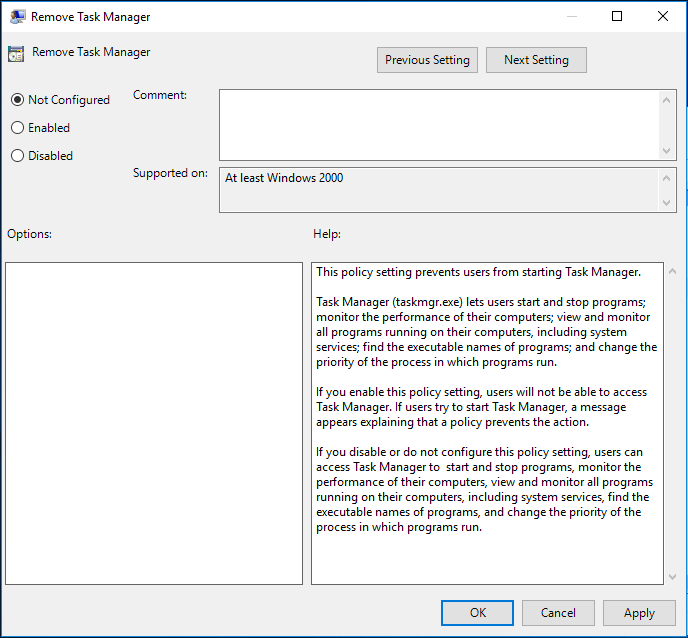
- Napsauta OK tallentaaksesi muutokset
FAQ: IHMISET KYSYY MYÖS:
-
Miksi tietokoneeni hidastuu, kun avaan Task Managerin?
No, tietokoneen hidastumiseen on monia syitä tai Task Manager reagoi hitaasti tietokoneellasi. Katso alta joitain yleisimmistä:
- Virustorjuntaasennus järjestelmääsi häiritsee tai estää tehtävänhallinnan
- Vioittuneiden Windows-järjestelmätiedostojen takia
- Jos käyttäjätilisi vioittuu, tämä voi myös aiheuttaa ongelman
- Virus- tai haittaohjelmatartunnan vuoksi
-
Kuinka korjaan Task Managerin, joka ei vastaa Windowsissa?
Kokeile alla olevia ratkaisuja, kuten:
- Asenna uusimmat päivitykset
- Suorita SFC-skannaus
- Suorita Chkdsk-skannaus
- Suorita virustorjuntatarkistus
- Luo uusi käyttäjätili
-
Miksi Task Manager ei vastaa Windows 10:ssä?
Tehtävienhallinnan kaatumisongelma liittyy virukseen tai haittaohjelmatartuntaan tai PowerShellistä, koska se häiritsee tehtävänhallintaa tai saattaa johtua järjestelmätiedostojen vioittumisesta.
Helppo ratkaisu Task Managerin kaatumisten korjaamiseen Open
Manuaaliset menetelmät ovat riskialttiita ja edellä mainitut menetelmät ovat vain tietokoneammattilaisia tai teknisiä tietoja omaaville käyttäjille. Nämä menetelmät eivät ole tavallisille käyttäjille, koska pieni virhe voi turmella järjestelmän kokonaan.
Tämä työkalu on suunniteltu korjaamaan paitsi Task Manager -ongelmia myös kaikenlaisia tietokoneeseen liittyviä ongelmia minkä tahansa ammattilaisen avulla ja myös parantamaan tietokoneesi suorituskykyä.
Johtopäätös
Täällä työni on tehty ja sinun on aika aloittaa työsi. Olen listannut joitain menetelmiä, jotka auttavat sinua ratkaisemaan tehtävänhallinnan kaatumiset avoimessa hetkessä. Levitä ne yksitellen varoen.
Toivottavasti pidit tästä artikkelista ja se auttoi sinua ratkaisemaan Task Manager Windows 10 -ongelmasi .
Jos sinulla on ehdotuksia tai kysymyksiä tästä artikkelista, kirjoita meille sivullemme.
![Xbox 360 -emulaattorit Windows PC:lle asennetaan vuonna 2022 – [10 PARHAAT POINTA] Xbox 360 -emulaattorit Windows PC:lle asennetaan vuonna 2022 – [10 PARHAAT POINTA]](https://img2.luckytemplates.com/resources1/images2/image-9170-0408151140240.png)

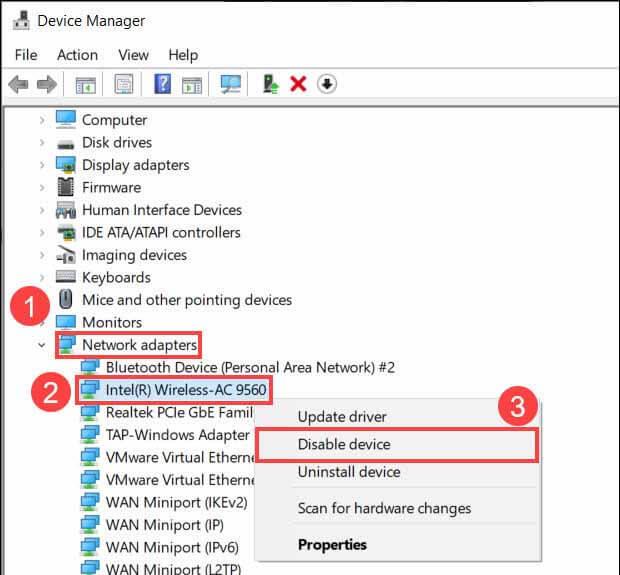

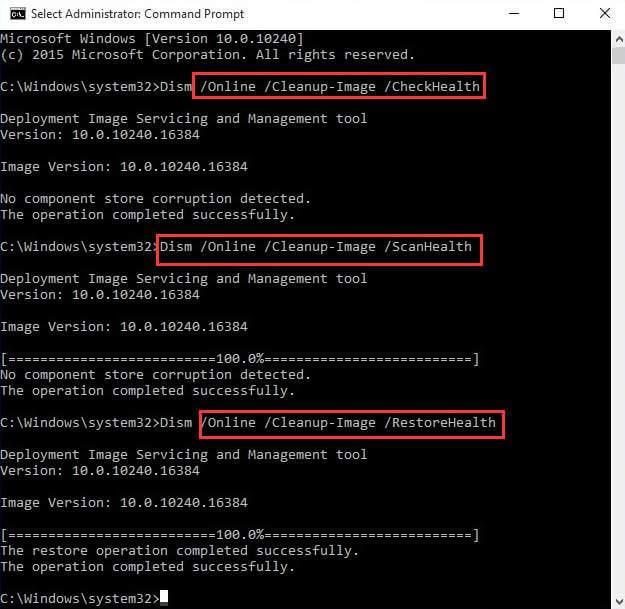
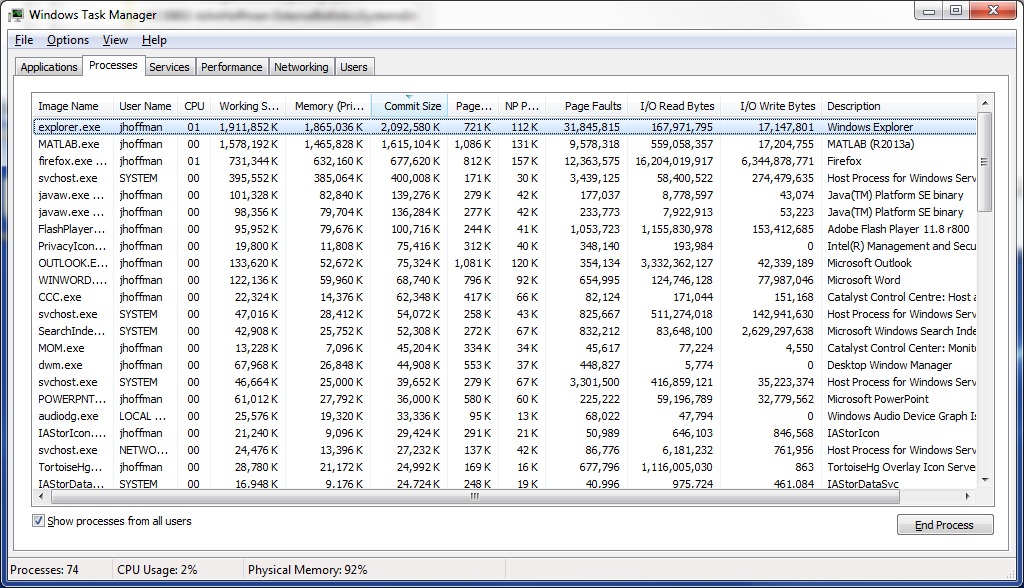
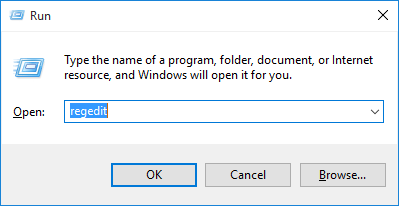

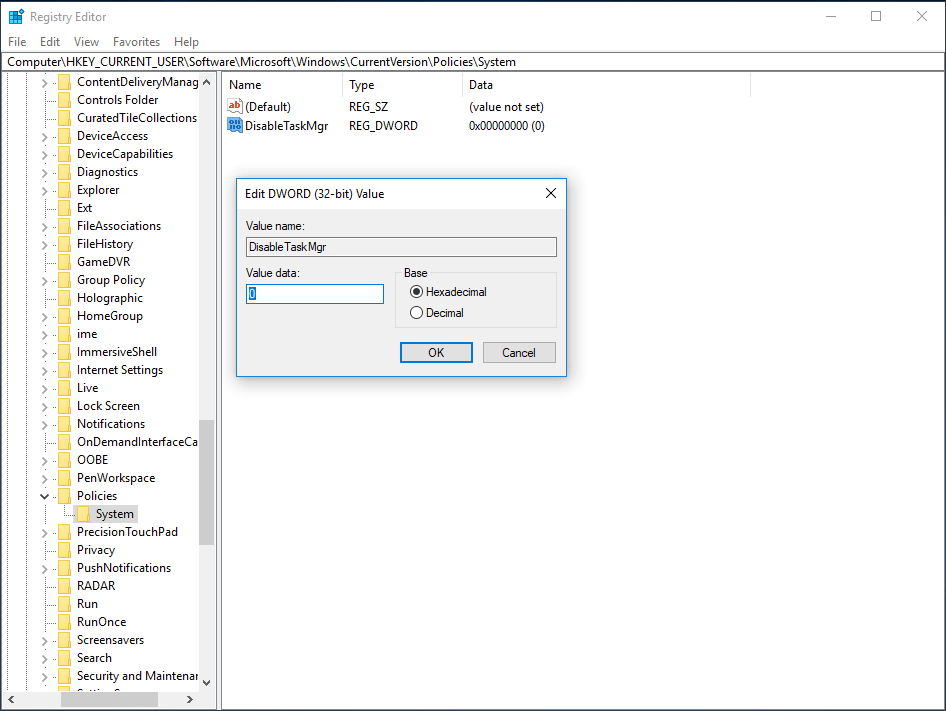
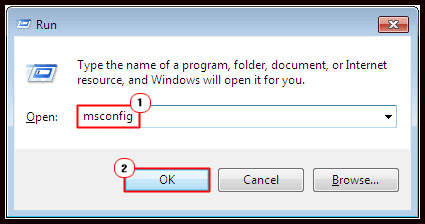
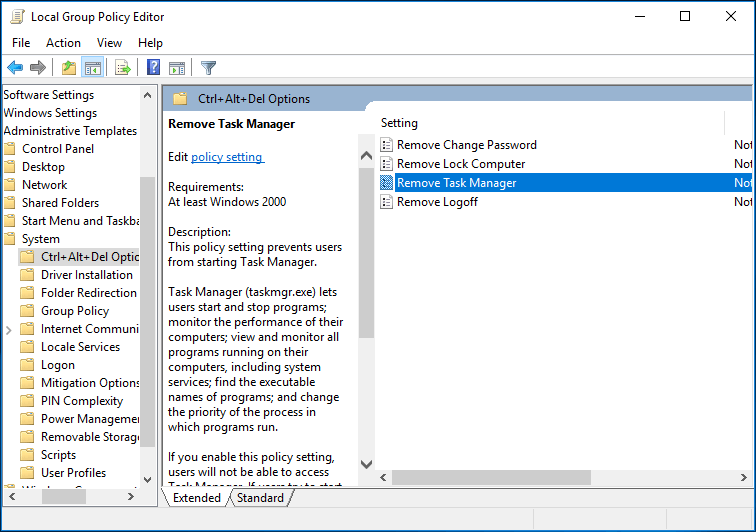
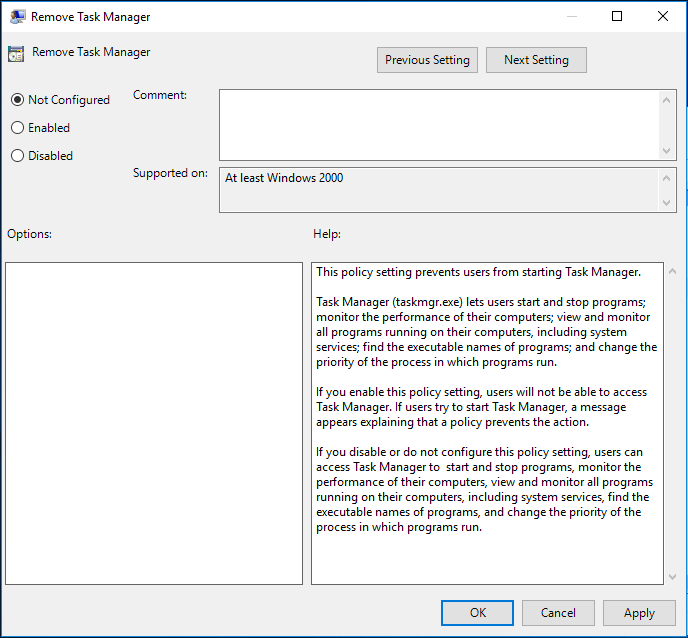
![[100 % ratkaistu] Kuinka korjata Error Printing -viesti Windows 10:ssä? [100 % ratkaistu] Kuinka korjata Error Printing -viesti Windows 10:ssä?](https://img2.luckytemplates.com/resources1/images2/image-9322-0408150406327.png)




![KORJAATTU: Tulostin on virhetilassa [HP, Canon, Epson, Zebra & Brother] KORJAATTU: Tulostin on virhetilassa [HP, Canon, Epson, Zebra & Brother]](https://img2.luckytemplates.com/resources1/images2/image-1874-0408150757336.png)

![Kuinka korjata Xbox-sovellus, joka ei avaudu Windows 10:ssä [PIKAOPAS] Kuinka korjata Xbox-sovellus, joka ei avaudu Windows 10:ssä [PIKAOPAS]](https://img2.luckytemplates.com/resources1/images2/image-7896-0408150400865.png)
